Publikováno 7.10.2015
Jak vyzkoušet modul Služební cesty
Tento dokument obsahuje návod, jak vyzkoušet modul Služební cesty, který umožňuje vytvořit žádanku zahraniční či tuzemské služební cesty s jedním či více účastníky libovolným typem dopravy.
Tuto žádanku je možné následně schválit, zadat délku trvání cesty, hrazenou stravu, výdaje učiněné na služební cestě a i proplacení výdajů následně schválit. Zpracování je uzavřené schválením rolí Účetní.
Přihlášení
K testování použijte tato uživatelská jména:
- jan hrdlička@firemní operativa – cestující
- radek dvořák@firemní operativa – jeho nadřízený a schvalovatel
- martina drinčevová@firemní operativa – účetní a schvalovatel vyúčtování
Všichni uživatelé mají stejné heslo: 1234
Systém je dostupný na adrese www.orgnes.com/start. Ze seznamu řešení je třeba vybrat řešení Firemní operativa.
Tip
Jestliže si chcete otevřít více prohlížečů s více uživateli najednou, je třeba nová okna otevírat pomocí volby File -> New session (Internet Explorer).
Jestliže to neuděláte, sdílí všechna vaše okna identitu uživatele, který se přihlásil jako poslední. Je to stejné jako například s internetovým
bankovnictvím apod.
Vytvoření a schválení žádanky
Přihlaste se jako jan hrdlička@firemní operativa heslo 1234 a z menu Nový příspěvek vyberte Služební cestu.
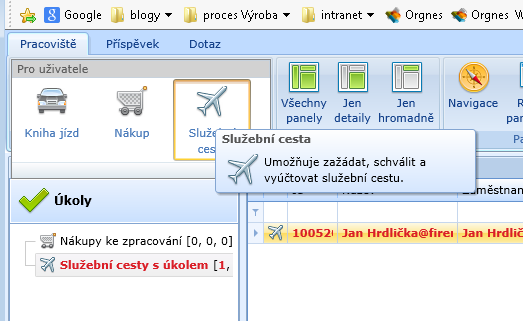
Vyplňte formuláře:
- Základní údaje a
- Bližší informace.
Na základních údajích můžete určit, zda se jedná o cestu tuzemskou nebo zahraniční. Jestliže vyberete typ dopravy Soukromé auto, bude možné zadat ujeté kilometry pro výpočet náhrad za palivo a opotřebení auta.
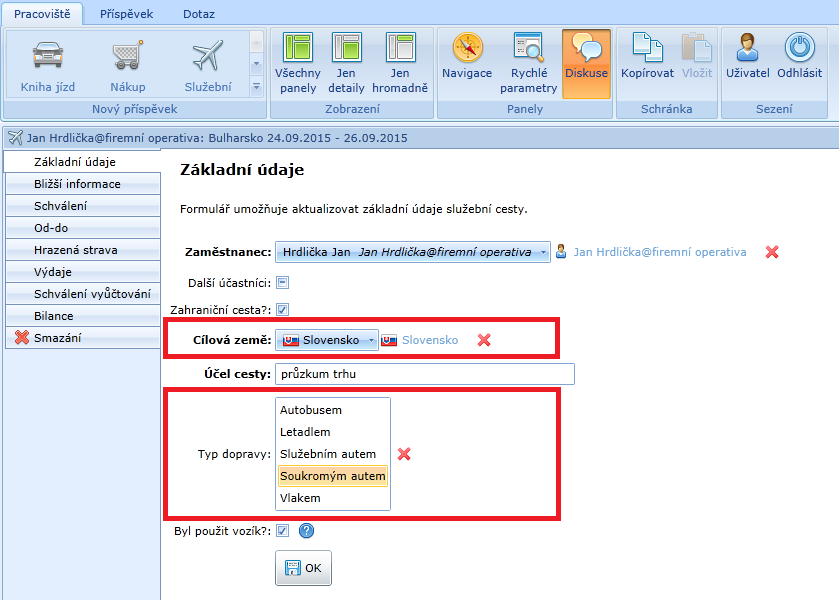
Jestliže zaškrtenete, že na služební cestu pojede více účastníků, objeví se další kolonka. Spodní tabulka v této kolonce nabízí všechny zaměstnance, vrchní
obsahuje účastníky cesty.
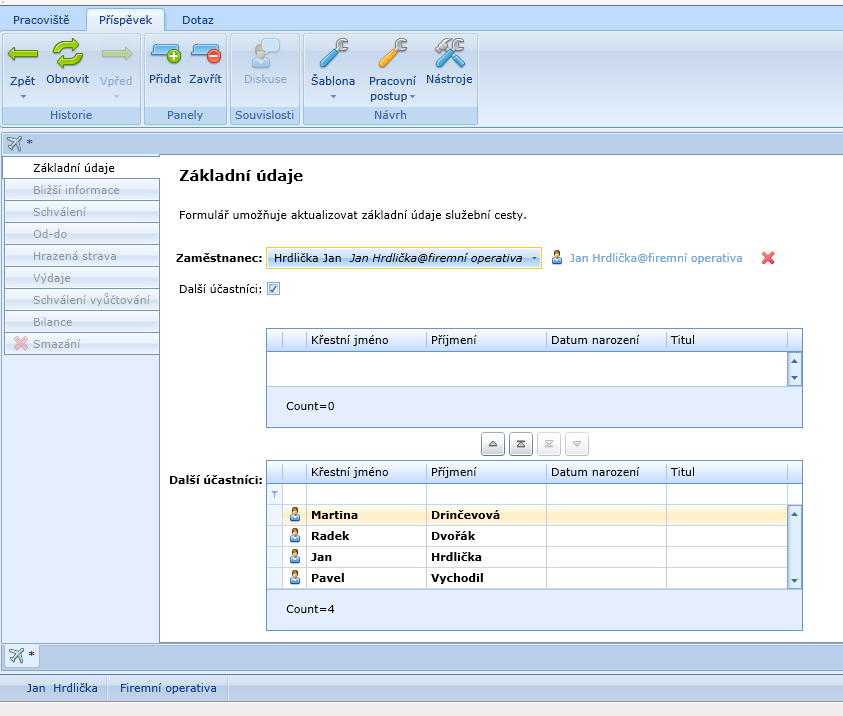
Spodní tabulka umožňuje záznamy filtrovat viz obrázek.
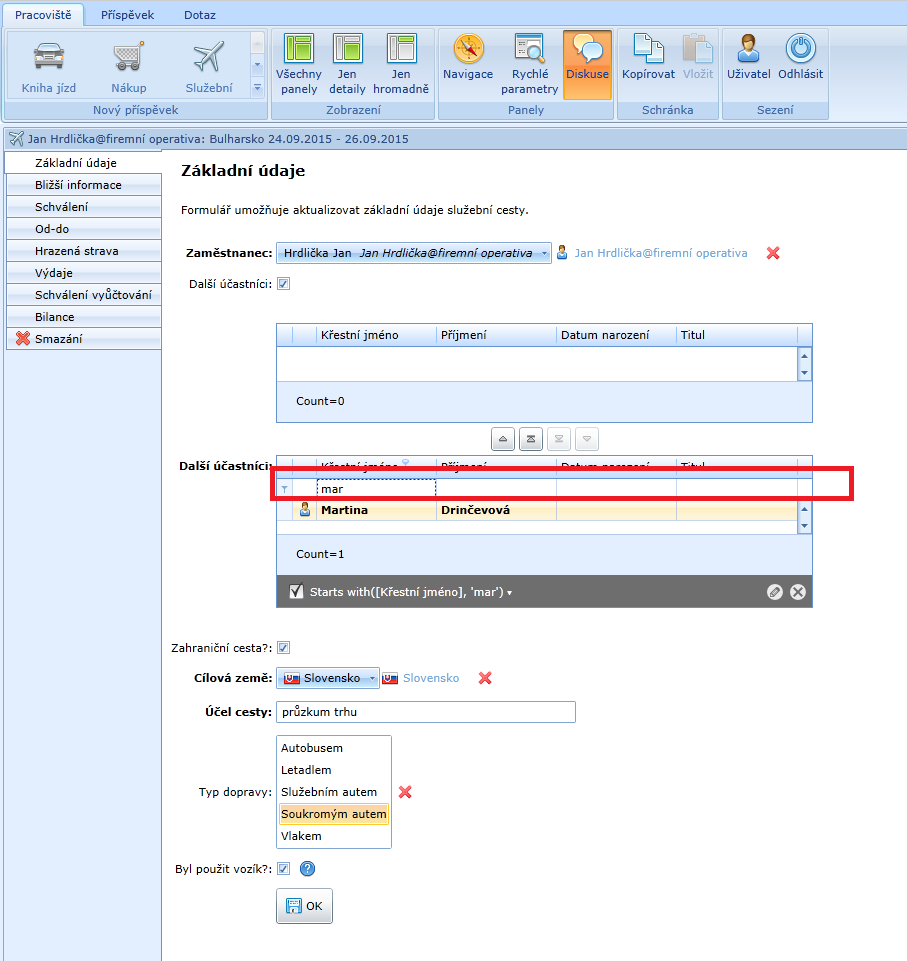
Na formuláři Bližší údaje je dole kolonka „Předkládám ke schválení“, kterou je třeba zaškrtnout. Tím uživatel splní svůj úkol, který mu jinak signalizuje
složka Služební cesty s úkolem, kterou má v panelu úkoly.
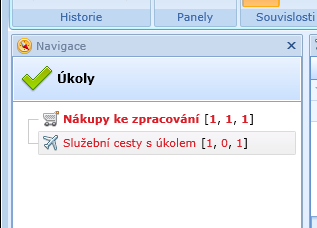
Stav pracovního postupu konkrétní služební cesty lze zobrazit pomocí přepínače Úkoly v na kartě Příspěvek v pásu karet (Ribbon).
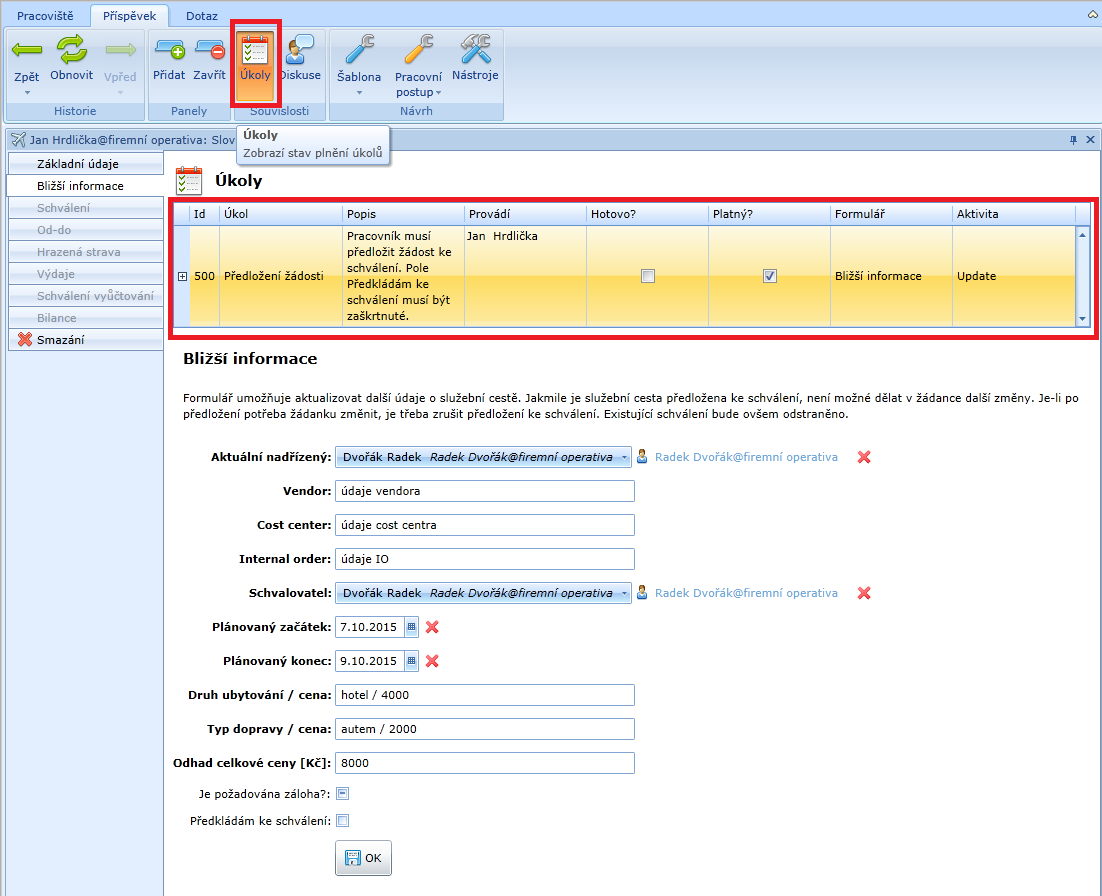
Na obrázku je vidět, že úvodní úkol má splnit Jan Hrdlička, v kolonce Popis je uvedeno, v čem úkol spočívá. Bližší informace o tom, jak se stav úkolu
měnil, lze získat, jestliže uživatel klikne na malé plus vedle řádku daného úkolu.
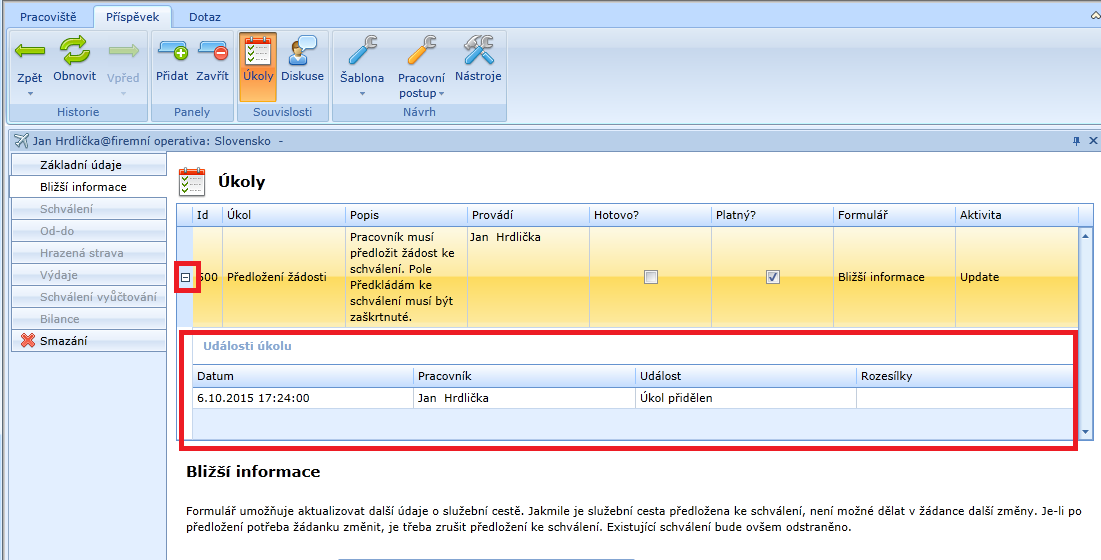
Objeví se log událostí, které v průběhu plnění úkolu mohou nastat. Možný průběh je například tento:
-
Úkol přidělen
-
Úkol splněn
-
Splnění úkolu odmítnuto
-
Úkol zrušen
Jestliže byla událost provázena rozesílkami avíz, je zde text mailů publikován.
Díky tomu lze snadno zpětně zjistit, jak pracovní postup probíhal, kdo jej brzdil apod.
Jestliže cestující předloží žádost ke schválení, tzn. zaškrtne kolonku „Předkládám ke schválení“ na formuláři Bližší informace, přidělí pracovní postup
úkol uživateli vybranému v kolonce Schvalovatel na formuláři Bližší informace. Implicitně se jedná o nadřízeného cestujícího.
Předložením služební cesty ke schválení ztrácí cestující právo žádanku měnit.
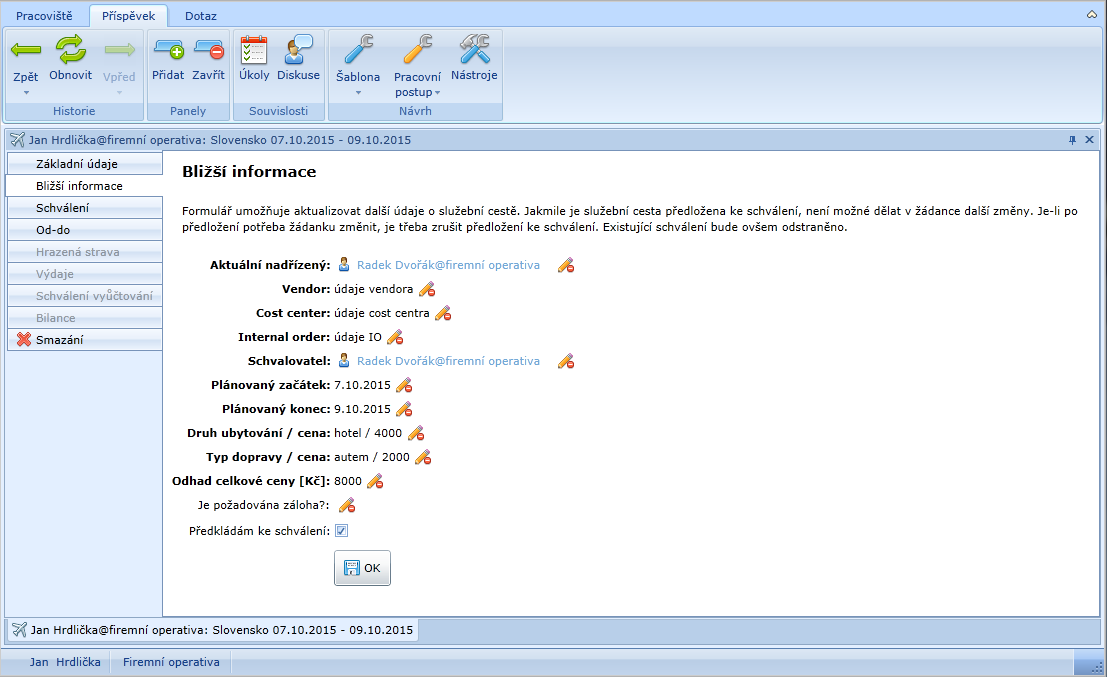
Jediné, co měnit stále lze, je pole „Předkládám ke schválení“. Jestliže uživatel toto pole opět odškrtne, práva opět získá. Odškrtnutím se ovšem opět zruší
eventuální vyjádření Schvalovatele ke služební cestě. Schválenou služební cestu, kde cestující v žádance provede nějaké změny, je tedy nutné schválit
znovu.
Nyní je třeba se přihlásit jako vybraný schvalovatel, což je pro pracovníka Jan Hrdlička jeho nadřízený Radek Dvořák (radek dvořák@firemní operativa, heslo
1234).
Služební cestu lze zobrazit kliknutím na složku Služební cesty s úkolem v panelu Úkoly a dvojklikem na řádce příslušné služební cesty.
Úkol se splní vyplněním příslušných kolonek na formuláři Schválení.
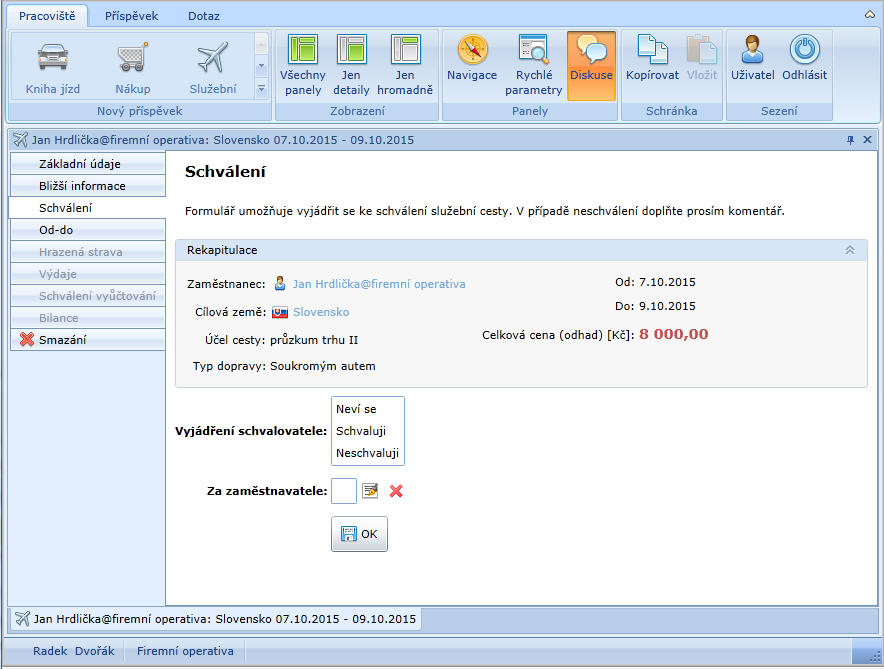
V případě, že schvalovatel odmítne služební cestu schválit, musí vyplnit důvod:
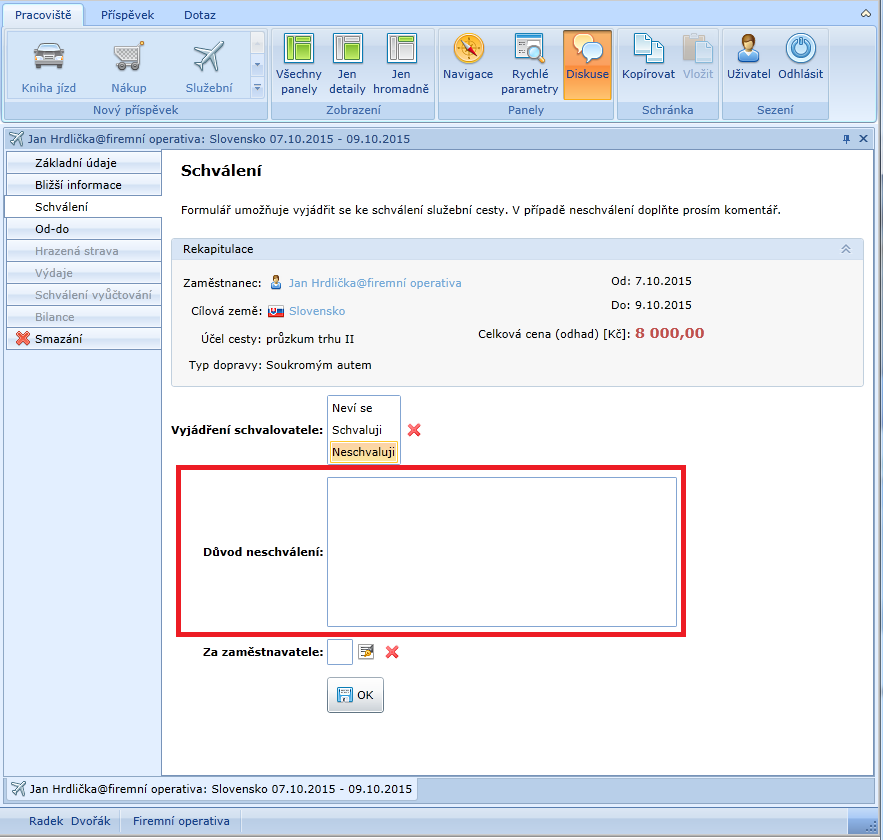
V případě neschválení dostane úkol cestující. Musí se podívat na formulář Schválení, protože tam je uveden důvod.
Stav pracovního postupu po neschválení nadřízeným je uveden na následujícím obrázku.
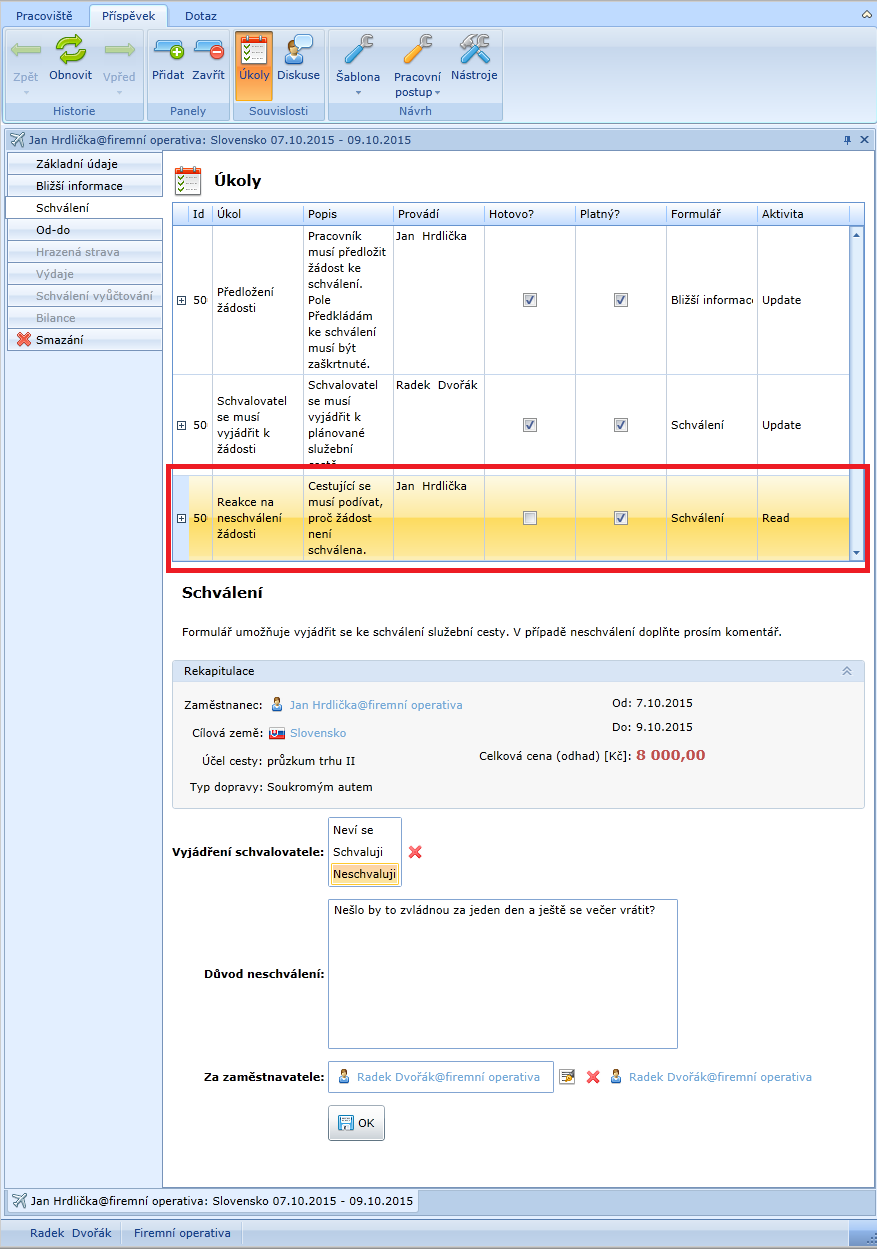
Jestliže nyní cestující služební cestu otevře, systém mu automaticky nabídne formulář, na kterém má provést daný úkol, tedy Schválení. Otevřením služební
cesty na daném formuláři je úkol považován za splněný.
Uživatel Jan Hrdlička nyní musí provést následující:
-
Na formuláři „Bližší informace“ odškrtnout pole Předkládám ke schválení. Tím je služební cesta k dispozici v režimu pro zápis.
-
Udělat požadované změny v plánu služební cesty.
-
Předložit služební cestu opět ke schválení.
-
Služební cestu schválit jako uživatel Radek Dvořák.
Vyúčtování a schválení uskutečněné cesty
Po schválení služební cesty přidělí pracovní postup úkol cestujícímu (Jan Hrdlička), který musí na základě skutečnosti vyplnit postupně formuláře:
-
Od-do,
-
Hrazená strava a
-
Výdaje.
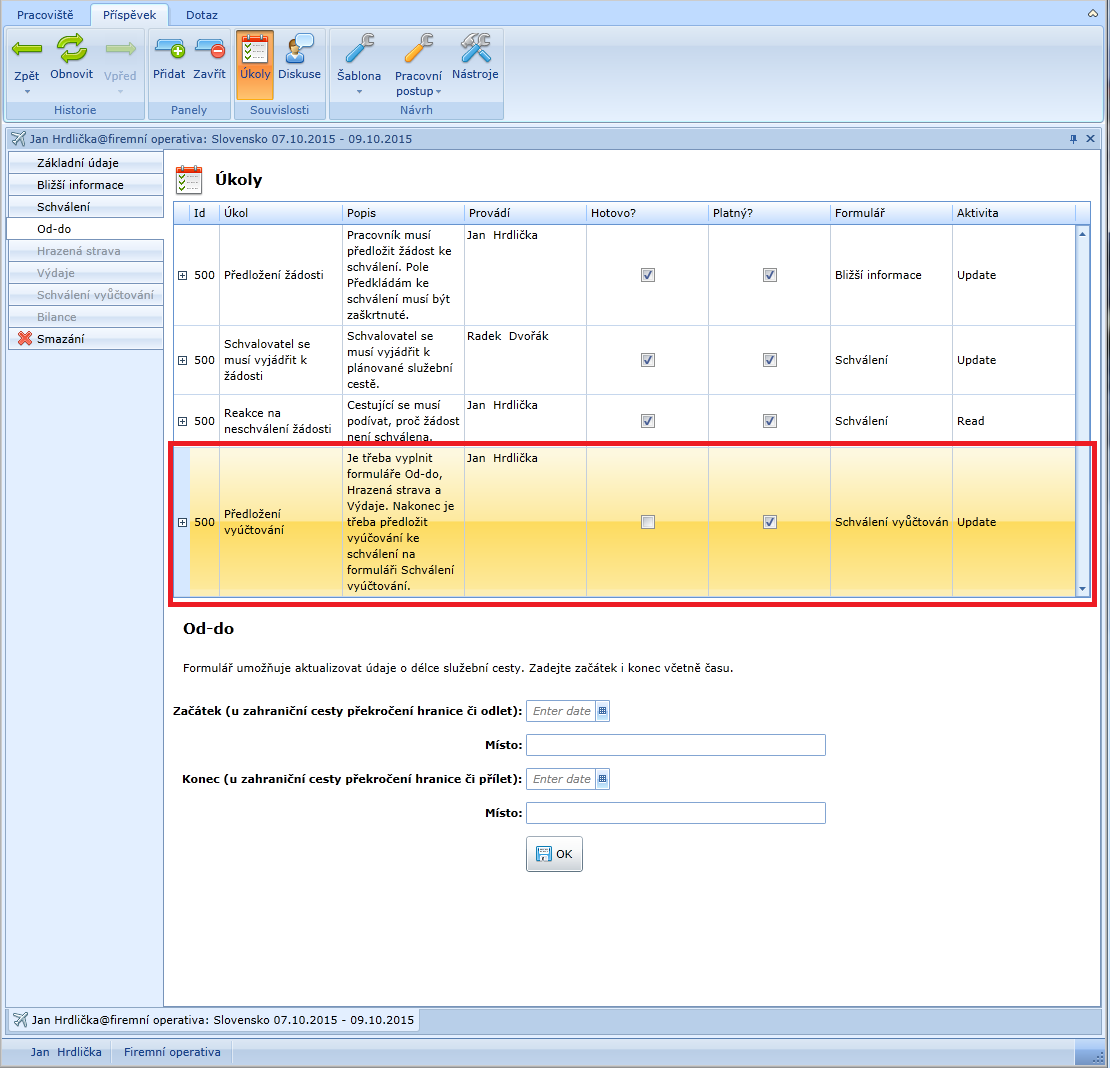
Na formuláři „Od-do“ je třeba věnovat pozornost zadaným časům začátku a konce cesty:
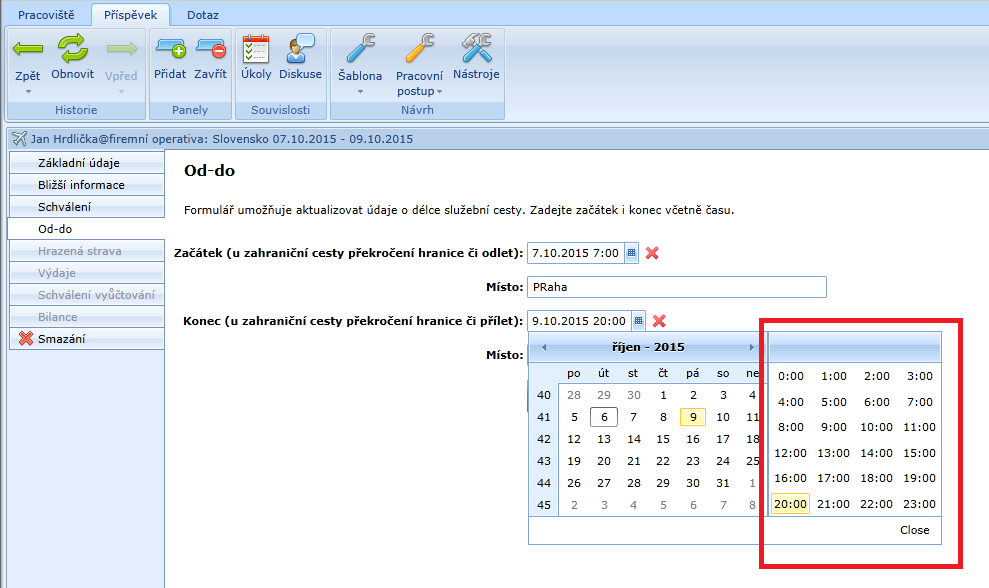
Na základě údajů o začátku a konce cesty systém vygeneruje cestovní dny a tomu dni ihned vypočte stravné a kapesné. Podíl kapesného lze nastavit rolí
Účetní prostřednictvím příspěvku typu Proměnné, viz, obr.
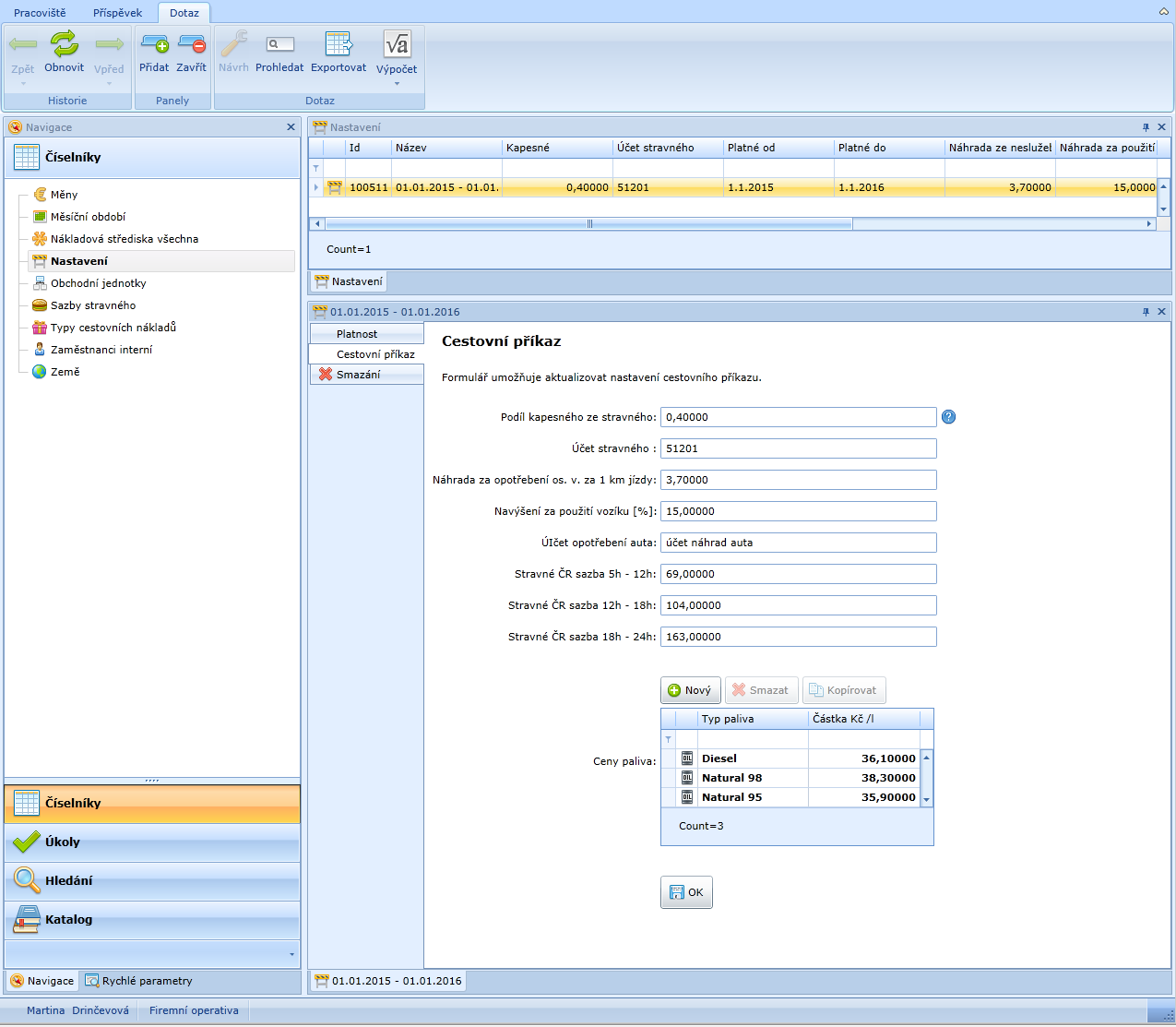
Cestující v tomto formuláři musí vybrat každý den, kdy mu byla poskytnuta strava s charakterem snídaně, obědu či večeře.
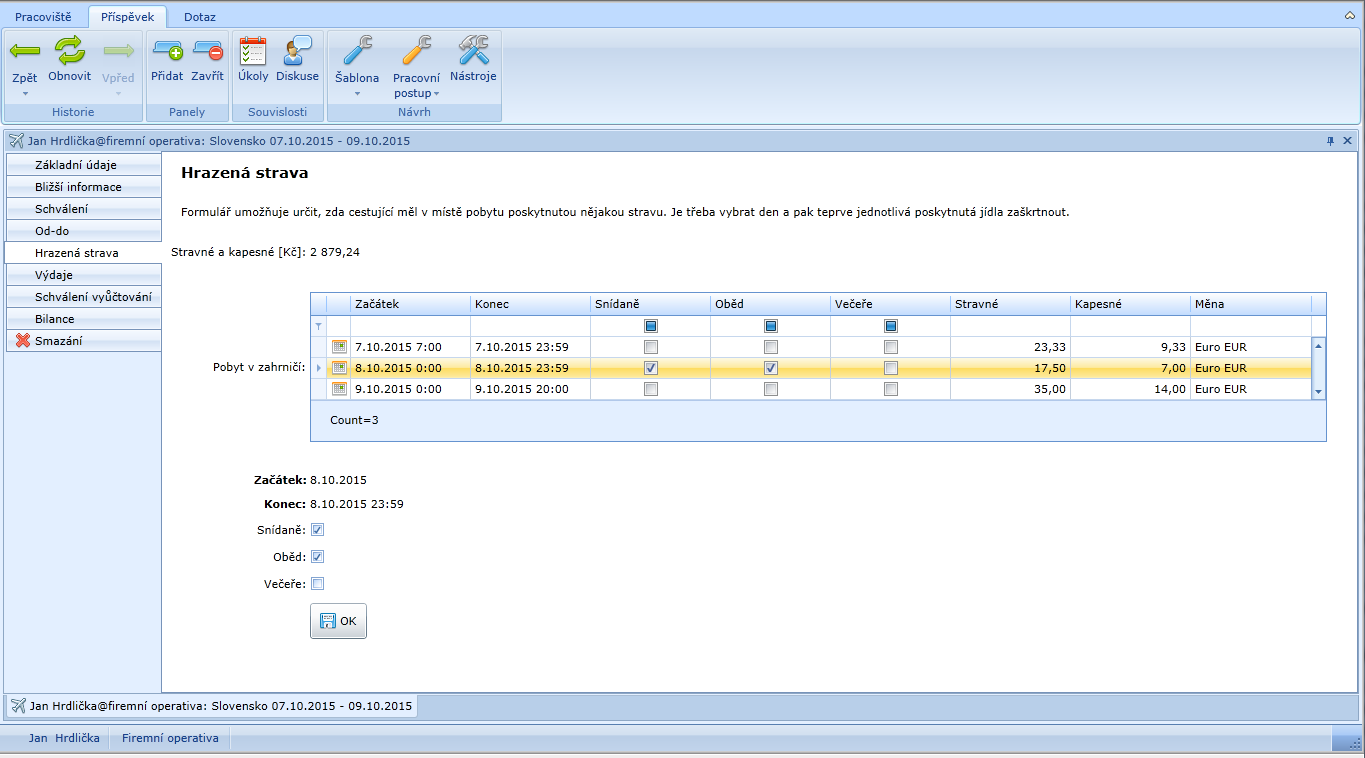
Uložením dojde ihned k přepočtu stravného a kapesného jednotlivých cestovních dnů i pro služební cestu jako celku. Pro každý den je uvedena výše stravného,
kapesného a měna. Stravné a kapesné celé cesty je přepočteno na Kč.
Převod na koruny se děje prostřednictvím kurzů, které jsou pro příslušnou měnu nastaveny v měsíčních obdobích, které jsou u role Účetní (martina
drinčevová@firemní operativa heslo 1234) dostupné v panelu Číselníky pomocí složky Měsíční období.
Kurzy pro jednotlivé měny je možné do aplikace importovat.
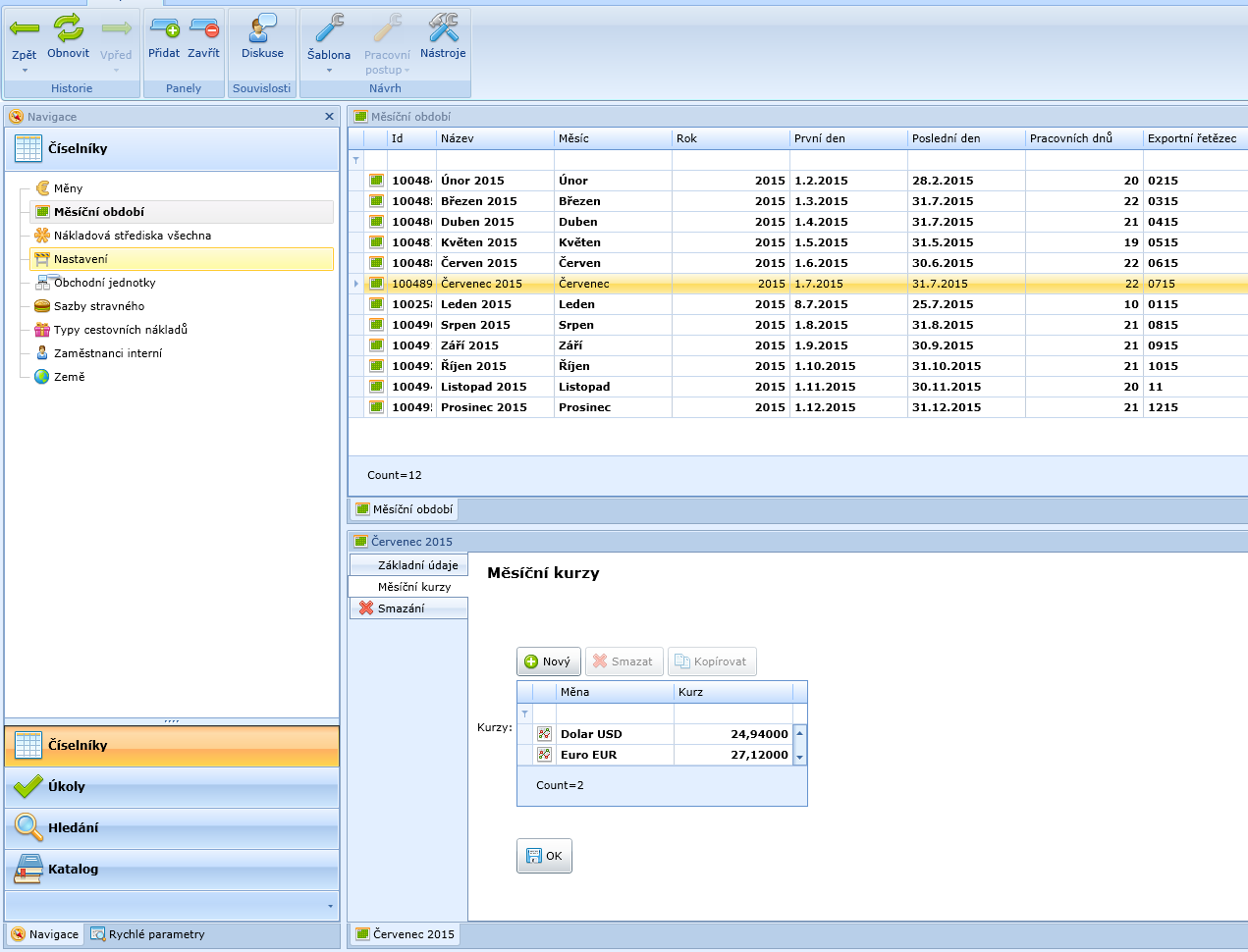
Výdaje na služební cestě se zapisují ve formuláři Výdaje. Výdaje generují odpovídající bilanční položku dle nastavení typu cestovního nákladu. Číselník
typů výdajů služební cesty je dostupný pomocí složky Typy cestovních nákladů v pracovišti uživatele s rolí Účetní.
Jestliže uživatel zvolil typ dopravy „Soukromé auto“ je možné zadat i údaje pro výpočet ceny paliva a opotřebení.
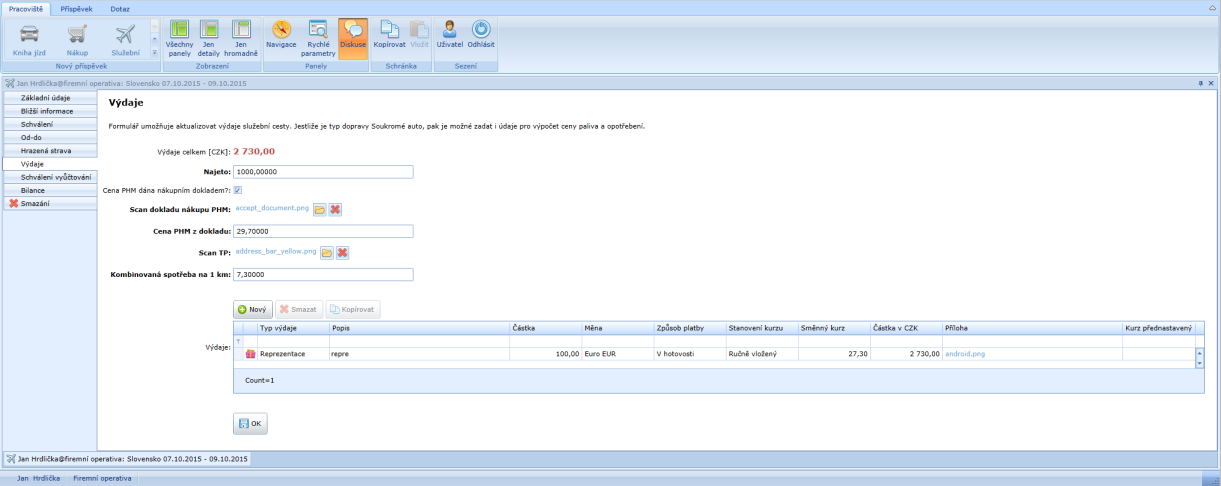
Údaje o výdaji zálohy a velikosti vrácené hotovosti je možné do systému zadávat ručně, nebo je importovat.
Jakmile cestující zapíše veškeré výdaje, může splnit svůj úkol tím, že vyúčtování předloží ke schválení.
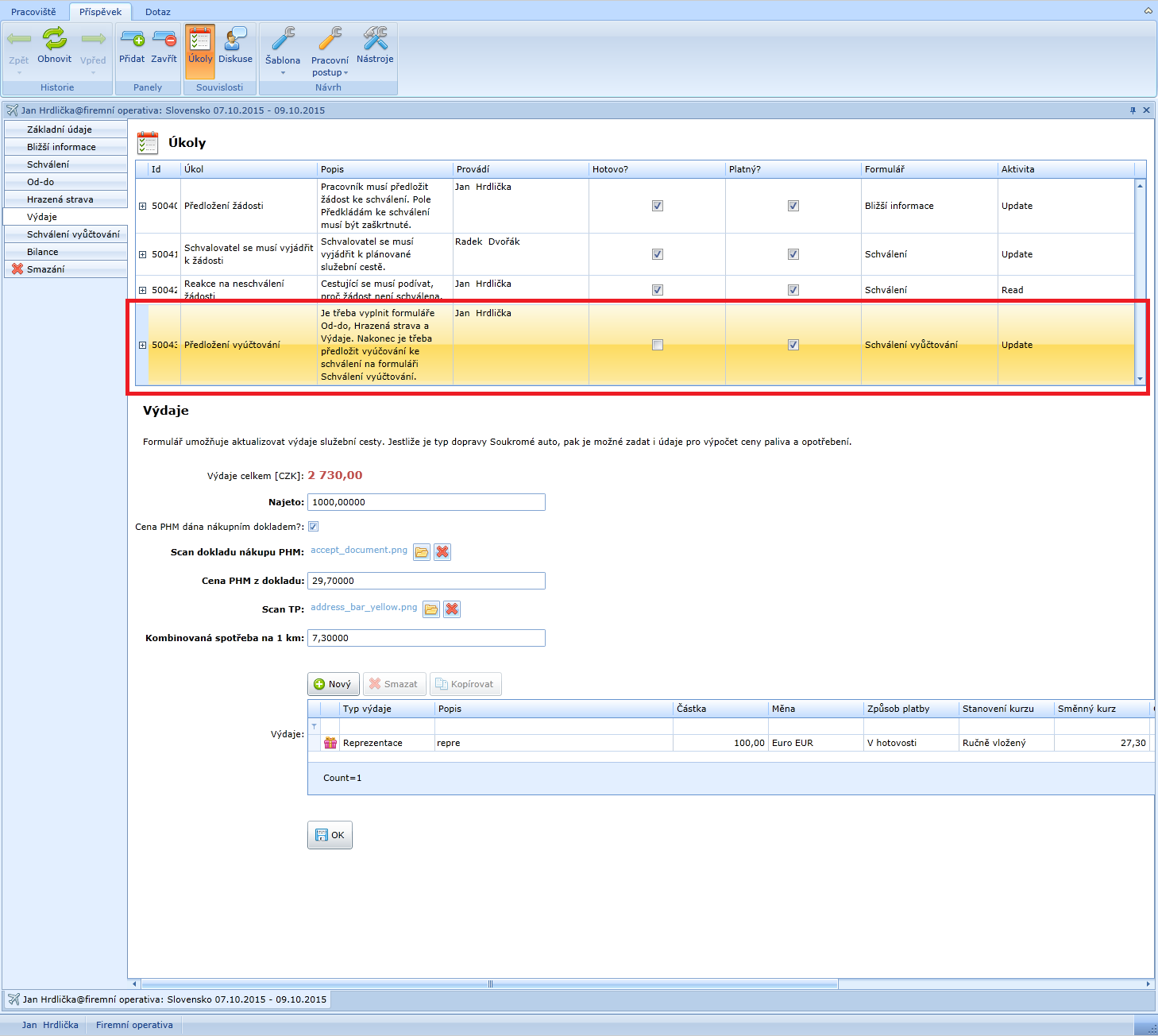
To se provádí na formuláři „Schválení vyúčtování“. Je třeba zaškrtnout pole „Předloženo ke schválení“ a podepsat se.
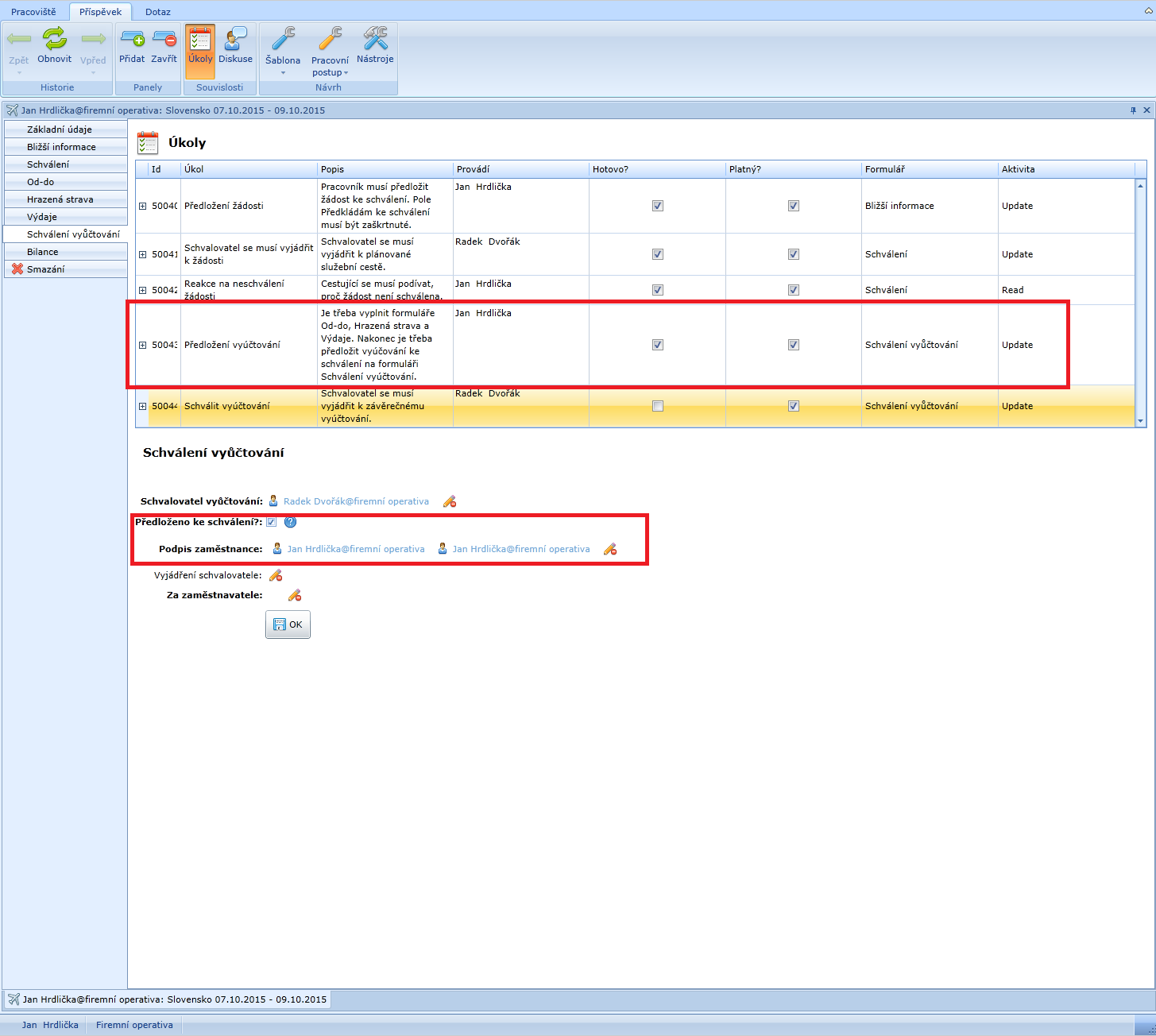
Tím dojde ke splnění úkolu Předložení vyúčtování. Cestující také ztratí práva údaje vyúčtování aktualizovat. Jestliže by potřeboval přesto nyní provést
nějakou změnu, je potřeba vyúčtování odemknout.
To se děje tak, že uživatel pole „Předloženo ke schválení“ opět odškrtne. Jestliže tak učiní v okamžiku, kdy se nadřízený ke schválení vyúčtování již
vyjádřil, je toto vyjádření odstraněno. To znamená, že po opětovném předložení vyúčtování ke schválení se musí schvalovat vyjádřit znovu.
Schválení služební cesty provádí uživatel radek dvořák@firemní operativa (1234) a splnit úkol tím, že se vyplní kolonky Vyjádření schvalovatele.
Otevřením příspěvku služební cesty přes složku Služební cesty s úkolem, se příspěvek otevře na příslušném formuláři, který musí schvalovatel uložit, aby
úkol splnil.
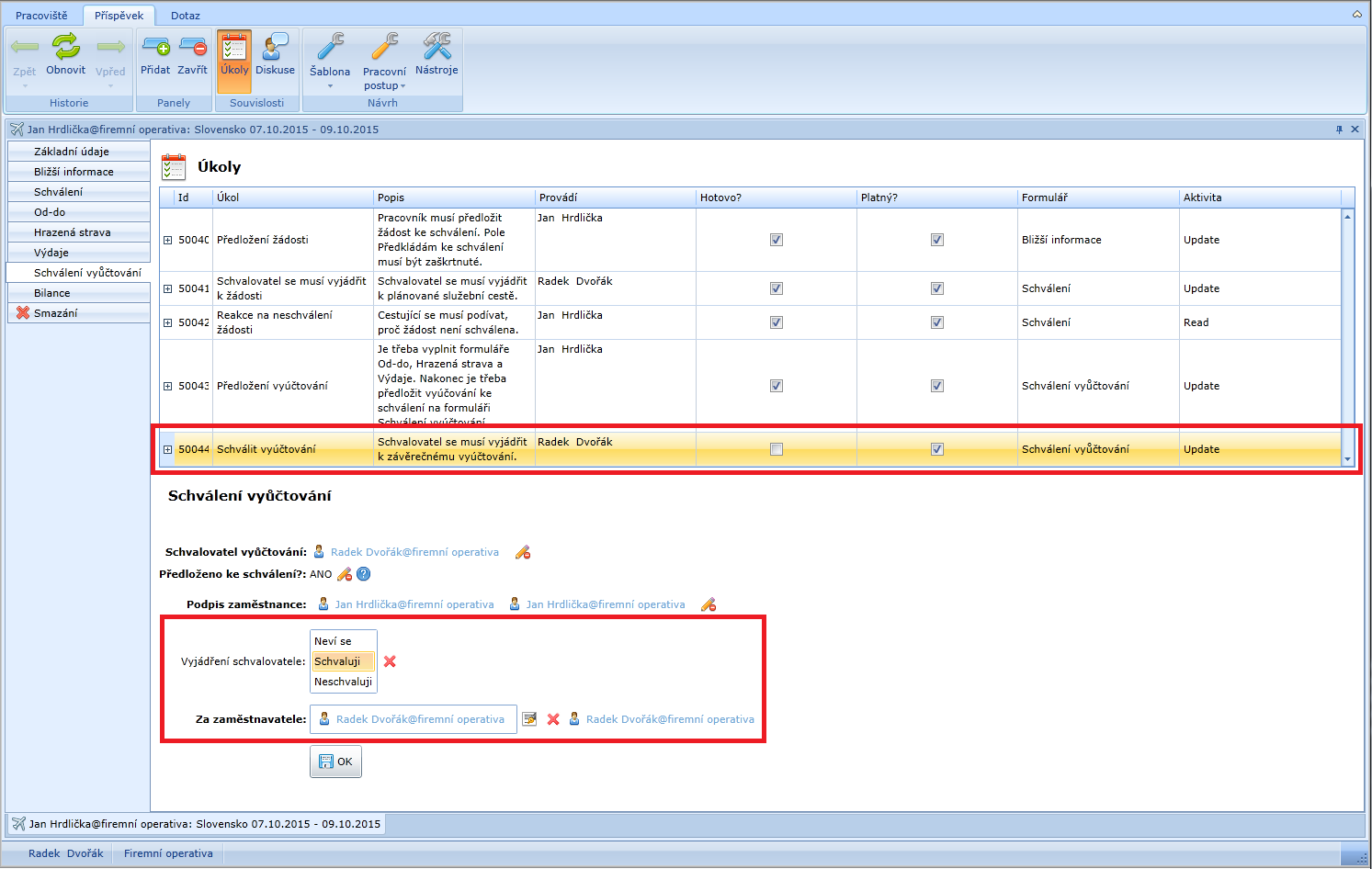
Jestliže by schvalovatel vyúčtování neschválil, je podobně jako v případě žádosti o služební cestu vygenerován úkol pro cestujícího, aby se podíval na
důvod neschválení. Další jeho postup by spočíval v odemčení vyúčtování, opravě a opětovném předložení ke schválení.
Odemčením vyúčtování by došlo k odstranění existujícího vyjádření schvalovatele a ten by se proto musel vyjádřit znovu.
Poslední rolí účastnící se pracovního postupu je účetní, která má služební cestu zpracovat firemním informačním systémem.
Údaje je možné exportovat i automaticky po schválení rolí účetní.
Roli účetní má v uživatelka martina drinčevová@firemní operativa (1234).
Služební cestu lze zobrazit kliknutím na složku Služební cesty s úkolem v panelu Úkoly a dvojklikem na řádce příslušné služební cesty.
Na obrázku je vidět, že zpracovávaná služební cesta je v složce Služební cesty s úkolem zobrazena modře. Zatímco předchozí úkoly byly přidělovány
konkrétním uživatelům, s tímto úkolem je to tak, že jej může splnit kdokoli s rolí Účetní. Proto není publikován červeně ale modře.
Na formuláři je vidět finální částka, dále položky stravného a kapesného, náhrady za opotřebení auta a paliva a nakonec také výdajů provedených během
služební cesty. Jsou dostupné přílohy s naskenovanými doklady.
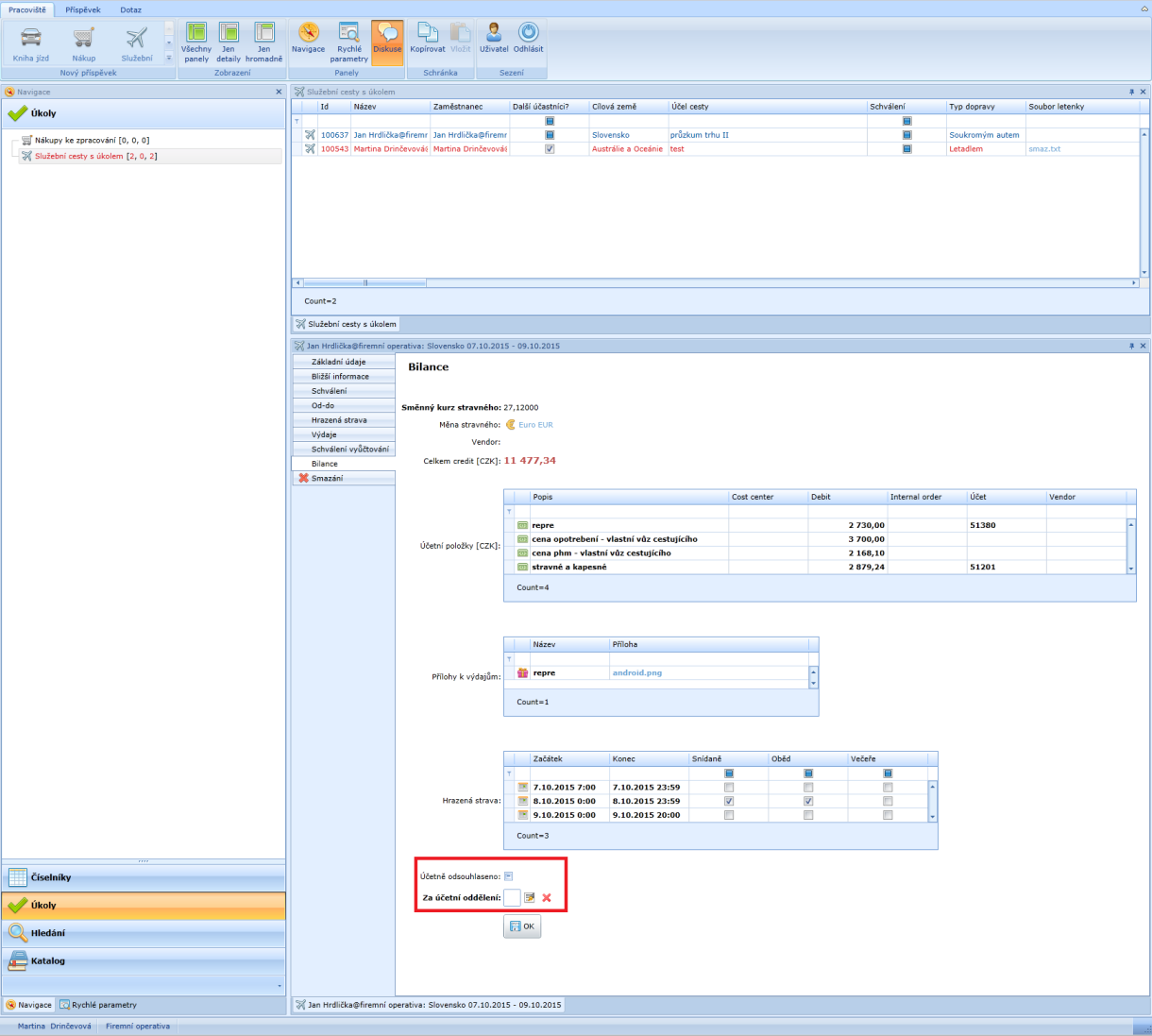
Poslední úkol spočívá v zaškrtnutí pole „Účetně odsouhlaseno na formuláři Bilance“.
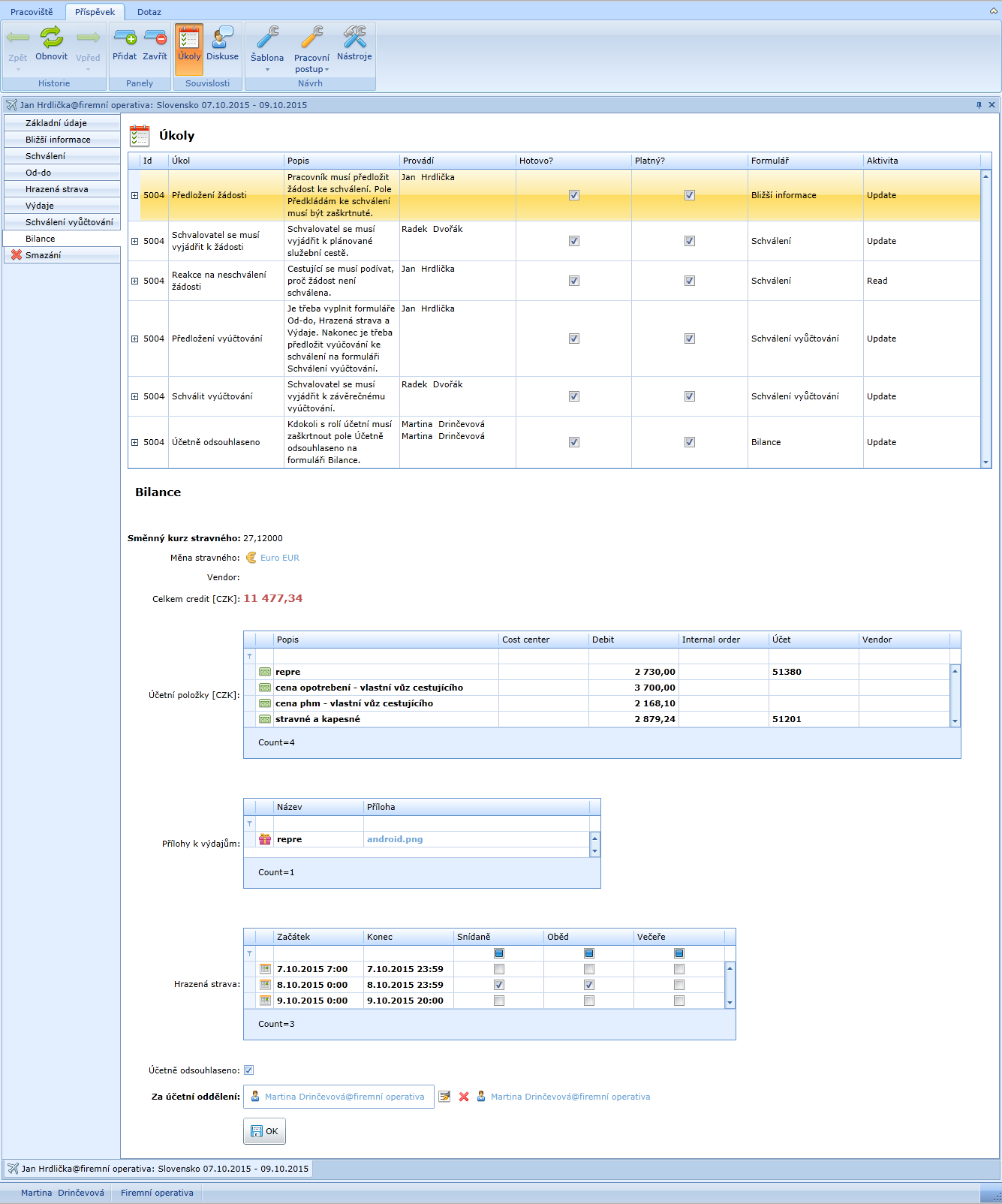
Tím je schválení služební cesty ukončeno.
Závěr
Jedná se o nastavení workflow engine Orgnes, které umožňuje automatizovat spolupráci při schvalování služebních cest. Výhodou daného řešení je to, že je
možné jej za běhu libovolně přizpůsobovat vlastními silami. JE možné přidávat další formuláře, schvalovatele, výpočty, … cokoliv v čem by mohl být pro vaši
společnost užitek.